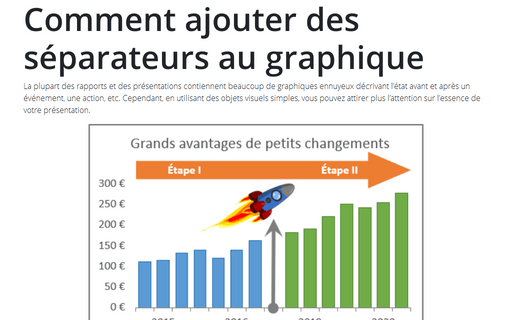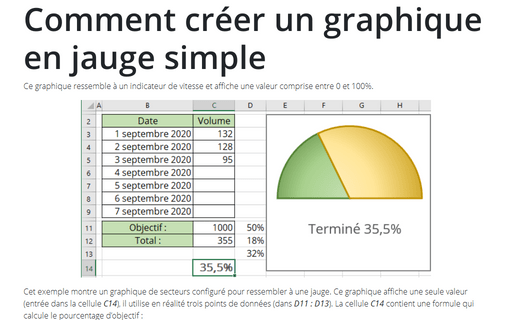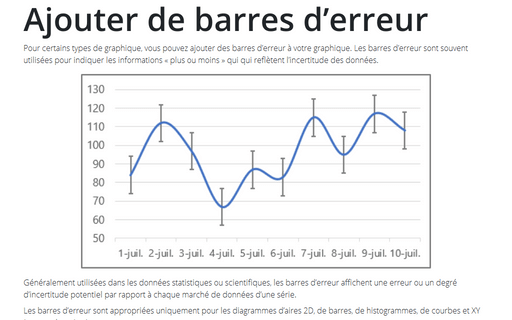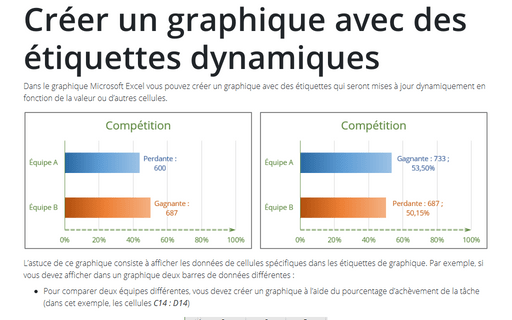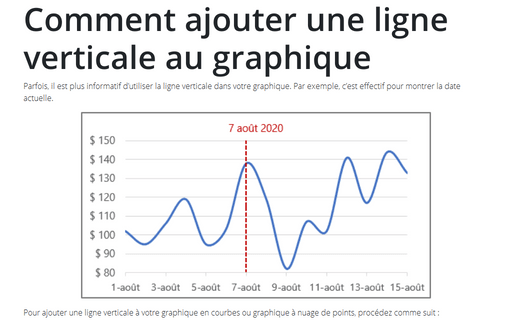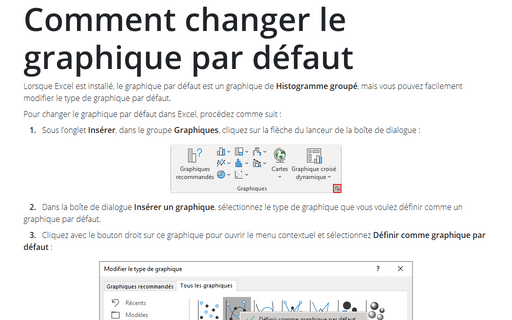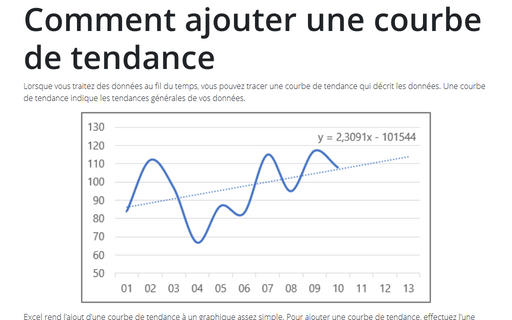Graphique in Excel 2016
Comment créer un graphique de thermomètre brillant
Le diagramme de thermomètre est un bon indicateur du processus avec une mesure bien définie, par
exemple statut de la tâche. Comment créer un graphique de thermomètre simple, voir
Comment créer d’un graphique de thermomètre simple.
Comment ajouter des séparateurs au graphique
La plupart des rapports et des présentations contiennent beaucoup de graphiques ennuyeux décrivant
l’état avant et après un événement, une action, etc. Cependant, en utilisant des objets visuels
simples, vous pouvez attirer plus l’attention sur l’essence de votre présentation.
Comment créer un graphique en jauge simple
Ce graphique ressemble à un indicateur de vitesse et affiche une valeur comprise entre 0 et 100%.
Ajouter de barres d’erreur
Pour certains types de graphique, vous pouvez ajouter des barres d’erreur à votre graphique.
Les barres d’erreur sont souvent utilisées pour indiquer les informations « plus ou moins » qui
qui reflètent l’incertitude des données.
Créer un graphique avec des étiquettes dynamiques
Dans le graphique Microsoft Excel vous pouvez créer un graphique avec des étiquettes qui seront
mises à jour dynamiquement en fonction de la valeur ou d’autres cellules.
Créer un graphique de compétition simple
Pour afficher les résultats du concours, vous pouvez créer un graphique de compétition simple à
l’aide du graphique à barres Microsoft Excel.
Comment ajouter une ligne verticale au graphique
Parfois, il est plus informatif d’utiliser la ligne verticale dans votre graphique. Par exemple, c’est
effectif pour montrer la date actuelle.
Comment changer le graphique par défaut
Lorsque Excel est installé, le graphique par défaut est un graphique de Histogramme groupé,
mais vous pouvez facilement modifier le type de graphique par défaut.
Raccourcis pour créer un graphique
Excel propose un moyen facile et très rapide de créer un graphique en utilisant les touches de
raccourci.
Comment ajouter une courbe de tendance
Lorsque vous traitez des données au fil du temps, vous pouvez tracer une courbe de tendance
qui décrit les données. Une courbe de tendance indique les tendances générales de vos données.